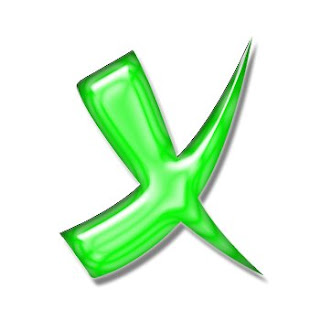
berikut tutorialnya:
2] kemudian Apply Layer Style (Layer > Layer Style > Blending Options...)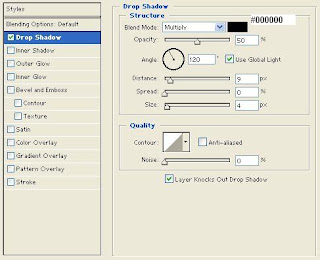
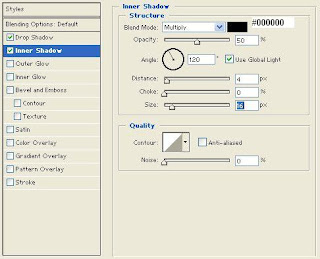
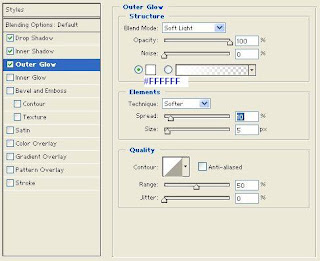
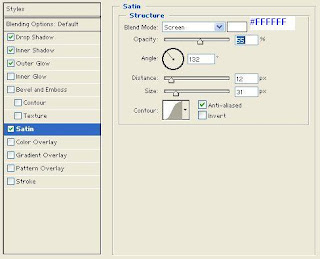
--satin countour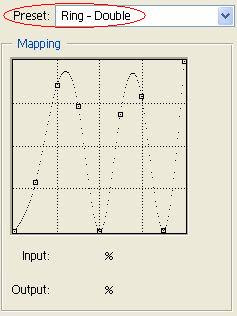
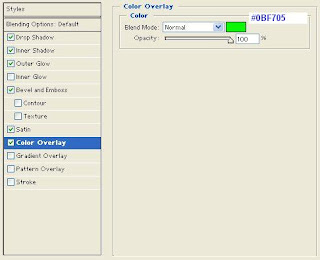
[3] Buat Layer baru diataslayer logo (Ctrl+Shift+N), setelah itu kita buat seleksi dari layer logo tekan (ctrl + Klik) maka akan kita dapatkan seleksi sekitar layer logo tadi kemudian aktifkan marque tool (tekan M dari keyboar), kemudian kita perlebar nudge caranya tekan 2x Panah Atas dikeyboard dan 2x Panah Kiri, setelah itu tekan (Ctrl+Alt+Klik) pada layer logo. Lanjut, Apply Style berikut :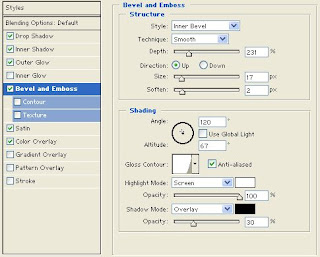
glos countour, drag garis kebawah (ketikan ukurannya)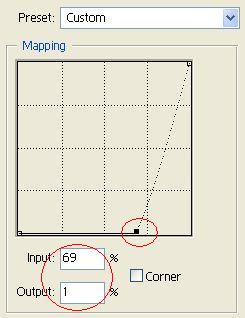
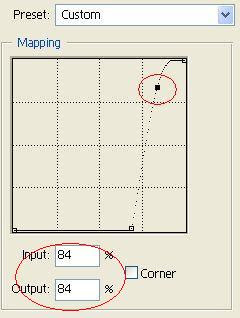
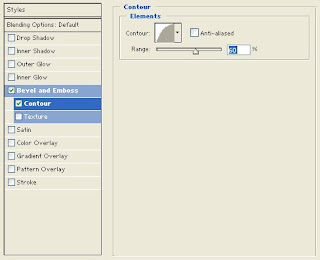
dan hasilnya seperti berikut: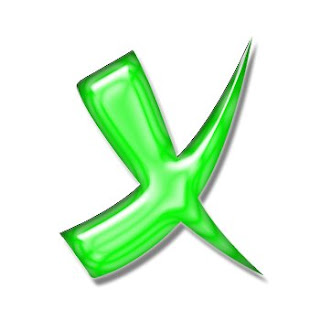
Kamis, 25 September 2008
Membuat Logo dengan Efek 3D (Plastic)
1] Buat Dokumen Baru (ctrl+n) dengan ukuran 350x350 pixels, kemudian ketikan sebuah text atau logo yang nanti akan diberi efek plasticize.
setelah itu Kemudian OK
glos countour kembali,dan beri titik seperti yang ditandai bulatan merah (klik pada garis) lihat gb berikut (ketikan ukurannya)
[4] pastikan bahwa layer baru tadi dalam keadaan aktif (untuk mengaktifkan klik kiri mouse), beri warna fill putih (Ctrl+Delete "tekan D untuk default warna") kemudian seperti tadi kita perlebar nudge (tekan panah atas 3x, panah bawah 2x), sekarang beri Style seperti berikut
[5] terakhir masih pada layer tersebut, beri efek (Filter > Blur > Gaussian blur...) Radius = 5 pixels, kemudian matikan seleksi (Ctrl+D)







0 komentar:
Posting Komentar